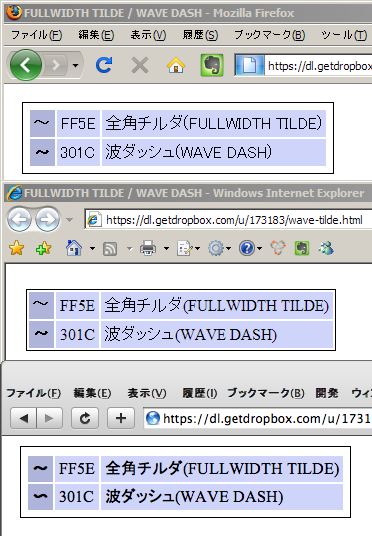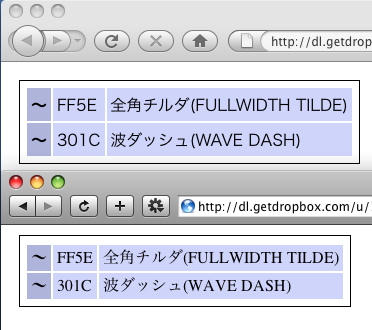投稿者向けFAQ(技術的問題点)
とうこうしゃむけえふえーきゅー(ぎじゅつてきもんだいてん)
リンクをはじめとする特殊な機能はどのようにすれば良いか
このページにマークアップ等の文法についての説明があります。このFAQでは、上記のページの記述を補足・解説します。また
編集例にいくつかの事例が書き込まれていますので、それらを参考にしてみるのも良いでしょう。
文法
自動
リンク: (特になし)
強制
リンク: [[対象となる文字列]]
強制
リンク: [[対象となる文字列>
リンク先記事名 or
リンク先記事名+見出しID or URL]]
非自動
リンク:{{対象となる文字列 }} 又は
非自動リンクタイトル一覧に登録
※技術的問題により、上記の例では全角記号を使用しています。実際に使用する場合は半角記号で記述してください。
機能を使用することで、文章中の特定の文字列に対して特定の記事(あるいは外部のWebページ)へと
リンクを張ることができます。
リンクを張られた文字列をクリックすることで、
目標の記事等へ遷移します。
- 使用例
※技術的問題により、下記の例では全角記号を使用しています。実際に使用する場合は半角記号で記述してください。
| | 表示される形 | 文法 |
|---|
| 1. | 物理ダメージ | 物理ダメージ |
|---|
| 2. | 物理ダメージ | [[物理ダメージ]] |
|---|
| 3. | 物理ダメージ | [[物理]][[ダメージ]] |
|---|
| 4. | だめーじ | [[だめーじ>物理ダメージ]] |
|---|
| 5. | 物理ダメージ | [[物理ダメージ>物理ダメージ#kfglqyd9r2]] |
|---|
| 6. | 物理ダメージ | [[物理ダメージ>http://wiki.ffo.jp/]] |
|---|
| 7. | 物理ダメージ | {{物理ダメージ}} |
|---|
- 自動リンク
このWikiでは、記事の文章中に「この辞典に登録されている記事名と同じ単語」がある場合、自動でリンクを生成する機能が存在します。これを「自動リンク」と呼びます。上記使用例の1.のように、特に文法等を意識せずとも働いてくれる便利な機能です。例外は「侍」「印」等の1文字タイトルの項目で、そうした項目への自動リンクは後述する意図しないリンクの生成を防ぐために抑制されています。
- 強制リンク
またリンクを手動で強制的に設定することもできます。
上記使用例の2.~5.のように、リンクの対象となる文字列の範囲やリンク先を自由に指定することができます。3.の例のように、自動リンクとは違う形でリンク先を指定したり、あるいは4.の例のように全く字面の異なる項目へとリンクを張ることも可能です。
その場合5.のように、項目名の後に「#**********」のような形で示される見出しのIDを付け加えることで、そのIDの指す見出しの部分へ直接リンクを張ることも可能です。そうした見出しへのリンクは、同じ項目内の見出しに対しても、あるいは違う項目の中の見出しに対しても同様に張ることができます。
また6.の例のように、リンク先にURLを指定することもできます。その場合、リンクされた文字の頭に「→」が自動的に挿入され、辞典外へのリンクであることが明示されます。
- 非自動リンク
そして、リンクの生成を意図的に抑制することも可能です。
自動リンク機能は時として、文脈とは全く関係のない思わぬ記事とリンクを生成してしまうことがあります。例えば、この文章内で「リンク」という単語が自動リンクとして機能していますが、その内容はここで記述しているリンクと関係がありません。また非自動リンクのリストに登録される以前に「がら」という項目へのリンクが「~ながら」等の言い回し全てに生成されていたような事例もあります。
そういった意図しないリンクの生成による混乱を回避するためには、上記の強制リンクを使用したり、あるいは使用例7.のように非自動リンクのマークアップを使用することができます。また、複数の項目に渡って意図しないリンクが頻出するような項目については、非自動リンクタイトルへの追加を行う方が良いかもしれません。非自動リンクタイトルに指定された項目については、自動リンクが生成されないようになります。
非自動リンクのマークアップについては、全文検索の障害になることがあるので注意が必要です。使用する際には、単語を分断するような位置に配置することは避けることを勧めます。全文検索では、表示される文章ではなくマークアップ等も含めたテキストを検索対象としているためです。
マークアップの一覧
リダイレクトとは、「複数の名称を持つ一つのもの」について記述するとき、ひとつの項目へと転送することを言います。aliasは、リダイレクトの手段です(後述します)。
たとえば「
赤魔道士」が正式名称であるにも関わらず、実際は「
赤」と略されることが多い、といった場合があります。そのとき、「
赤魔道士」と「赤」という項目を別々に作ってしまうと、例えば新たな
魔法が追加された場合等、両方のページについてそれぞれ「新
魔法が追加された」という新情報を追記して更新しなくてはなりません。同一の実体について異なる名称がある場合、リダイレクト機能を利用することでこうした二度手間を減らすことができます。
例えば「
赤」をクリックすると即座に「
赤魔道士」に転送するように設定すれば、「
赤魔道士」を編集するだけで事実上「
赤」をクリックして表示される結果も更新されたことになるのです。
実際に項目にリダイレクトの機能を付与するには、その項目の本文を
#alias(転送先)とすることで実行できます。
例:「
赤」から「
赤魔道士」へ転送する場合の「
赤」の本文は以下の通りになります。
またリダイレクトを利用する際は、「
項目名について(表記揺れ)」も参照してください。
リダイレクトされている項目は開くと自動的に転送されてしまいますが、以下の方法で編集を行うことができます。
- ページ左欄の「ヘルプ」→「リダイレクトされている記事一覧」から編集が可能です。
- ブラウザのJavascriptを無効にしてページを表示すれば、転送は行われません。
- ページ番号さえ分かれば、下記のURLの****の部分をその番号に置き換えてやれば編集画面を開くことができます。
http://wiki.ffo.jp/wiki.cgi?Command=Edit&id=****&INT=1
同様にノートも
http://wiki.ffo.jp/html/note****.html
の****を置き換えてやれば参照可能です。
記事内の見出し一覧を自動で作成する機能です。contentsというコマンドを本文中に書き込むことで利用できます。たとえばこの記事の一番上に、クリックすると各見出しに
リンクする機能があります。これがまさしく「コンテンツ」の機能です。
この機能を利用することによって、本文中の見出し(例えば、この上の「コンテンツ・contentsとは」等)の構成に対応した一覧が自動的に生成されます。
本文が長大な項目の場合、特に有効な機能です。しかし、見出しの配置によってはあまり使いやすいものにならないかもしれません。そうした場合は、記事の構成を大幅に見直して見出しを付け直すか、またはコンテンツ機能を諦める必要もあるかもしれません。
文法
#contents
※技術的問題により、上記の例では#に全角記号を使用しています。実際に使用する場合は半角記号で記述してください。
アイテムの
装備レベル範囲の表示などに使われている波形の文字は、一般的には波ダッシュ(Unicode 301C WAVE DASH)「〜」と全角チルダ(Unicode FF5E FULLWIDTH TILDE)「~」の二種類があり、ゲーム中では全て全角チルダが使われています。
キーボードからの入力では、特に意識していない限り
Windowsで全角チルダ・MacOS Xでは波ダッシュが入力されているはずです。
MacOS Xではこの2つの文字の見かけがほとんど同じですが、
Windowsでははっきりと異なります。
Windowsゲーム内の表示にあわせる意味でも、全角チルダを使用するように配慮するのが無難です。文字パレット機能を使ったり単語登録したりするとよいでしょう。
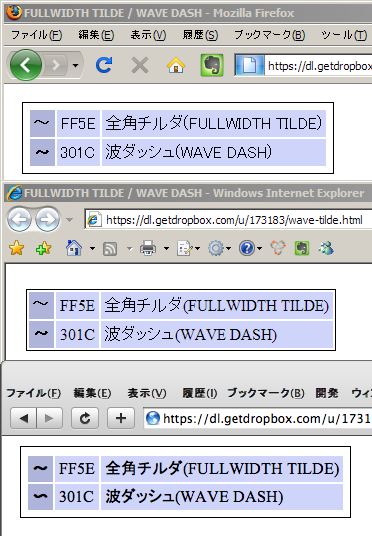
Windowsでの見かけ(上からFirefox 3、Internet Explorer 7、Safari 3)
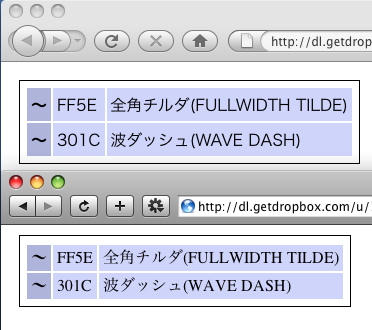
MacOS Xでの見かけ(上からFirefox 3、Safari 3)
携帯端末から編集を行った場合、機種によっては勝手にフォントを置き換えてしまいます。例えば全角チルダ(~)や中黒(・)を波ダッシュ(〜)や半角の中黒に置き換えてしまう事例が報告されています。
意図しない変更を避けるためにも、携帯端末から編集をしたい場合は最低限
練習用ページでそれらの置換が起こらないことを確認することが望まれます。それができない、もしくは文字を勝手に置換する携帯を使っているなら編集は控え、どうしても編集したい場合(間違いを発見した時など)はノートやコメントで誰かに編集をお願いすると良いでしょう。